- Část 1. Jak vyčistit místo na iPhone pomocí resetování
- Část 2. Odebrání dat SMS do čistého prostoru
- Část 3. Odinstalujte aplikace na čistý prostor
- Část 4. Vymažte historii Safari a vymažte místo na iPhone
- Část 5. Zakažte Photo Stream a uvolněte místo v iPhone
- Část 6. Jak vyčistit iPhone pomocí iPhone Data Eraser
- Vymažte nevyžádané soubory iPhone
- Vymažte mezipaměť iPadu
- Vymažte soubory cookie Safari pro iPhone
- Vymažte mezipaměť iPhone
- Vyčistěte paměť iPad
- Vymazat historii Safari pro iPhone
- Smazat kontakty iPhone
- Odstranit zálohu iCloud
- Odstraňte e-maily pro iPhone
- Odstranit iPhone WeChat
- Odstranit iPhone WhatsApp
- Odstraňte zprávy iPhone
- Smazat fotografie z iPhonu
- Smazat seznam skladeb pro iPhone
- Smazat přístupový kód pro iPhone
iPhone Storage Full - Jak vyčistit prostor na iPhone
 Aktualizováno dne Boey Wong / 17. srpna 2021 14:20
Aktualizováno dne Boey Wong / 17. srpna 2021 14:20Když dostanete váš iPhone, iPad nebo iPod touch, je dodáván s nastavenou úložnou kapacitou od 64 po 512GB pro iPhone nebo iPad a 8 až po 128GB pro iPod touch. Zakoupená hudba, pořízené fotografie, stažené aplikace a veškerý další obsah, který se na vašem přístroji líbí, zabere jeho ukládání. Po častém používání zařízení může dojít k jeho doplnění a vyčerpání. Není možné zvýšit úložiště na iPhone, když je plná, ale místo toho můžete místo uvolnit.
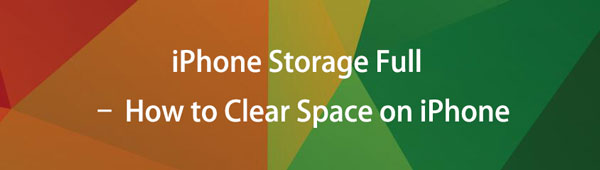

Seznam příruček
- Část 1. Jak vyčistit místo na iPhone pomocí resetování
- Část 2. Odebrání dat SMS do čistého prostoru
- Část 3. Odinstalujte aplikace na čistý prostor
- Část 4. Vymažte historii Safari a vymažte místo na iPhone
- Část 5. Zakažte Photo Stream a uvolněte místo v iPhone
- Část 6. Jak vyčistit iPhone pomocí iPhone Data Eraser
Když vašemu iPhonu dochází úložný prostor, ve skutečnosti je velká část odebrána jinými soubory a zdá se, že se zvětšuje. Dnes vám ukážu, jak uvolnit veškerý tento prostor během okamžiku. Začněme.
Část 1. Jak vyčistit místo na iPhone pomocí resetování
„Další soubory“ bývají plné záložek Safari, textů, záznamů v kalendáři a mnoho dalšího. Existují 3 hlavní způsoby, jak odstranit tyto soubory ze zařízení iOS. Nejběžnějším způsobem je vymazání zařízení.
Možnost 1. Resetujte iPhone v Nastavení
Předem si vytvořte zálohu zařízení prostřednictvím iTunes nebo iCloud. Poté na svém iPhone přejděte na Nastavení > obecně > resetovat > Vymazat veškerý obsah a nastavení. Po restartování zařízení jej připojte k iTunes a obnovte ze zálohy. Tyto kroky mohou vymazat všechny soubory cookie, dočasné soubory a tak dále. Možná zbývají nějaká další data, ale doufejme, že se jich dramaticky snížilo.
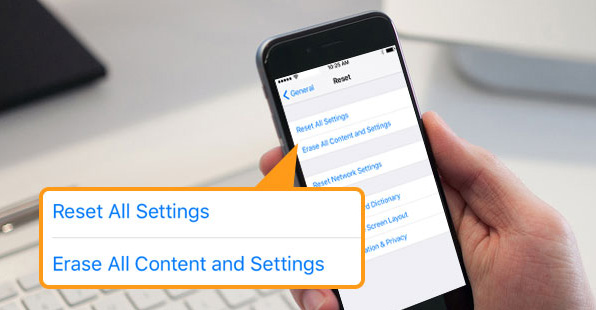
Možnost 2. Resetujte iPhone přes iTunes
Pokud jste uživatel iTunes, můžete připojit iPhone k počítači a poté kliknout zařízení ikona> Shrnutí > obnovení iPhone. Poté podle pokynů na obrazovce potvrďte, že chcete obnovit iPhone a odebrat všechna data.
Možnost 3. Resetujte iPhone přes iCloud
Jako další pohodlnější způsob správy dat a zařízení iOS můžete k iPhonu přistupovat prostřednictvím jeho oficiálního webu a tento iPhone vzdáleně vymazat.
V prohlížeči na počítači nebo mobilním telefonu navštivte stránku icloud.com a poté se přihlaste ke svému účtu iCloud. Poté klikněte Najít My > vyberte své zařízení> Vymazat toto zařízení.
Pokud opravdu nechcete vymazat telefon, ale přesto chcete získat nějaké místo zpět, existuje několik dalších tipů, jak uvolnit místo na iPhone.
FoneEraser pro iOS je nejlepší čistič dat pro iOS, který dokáže snadno a trvale vymazat veškerý obsah a nastavení na iPhone, iPad nebo iPod.
- Vyčistěte nepotřebná data z iPhone, iPadu nebo iPodu touch.
- Rychle vymažte data jednorázovým přepsáním, což vám ušetří čas na spoustu datových souborů.
- Je bezpečný a snadno použitelný.
Část 2. Odebrání dat SMS do čistého prostoru
Odstraňte tuny zpráv a příloh. Po obdržení zařízení se systémem iOS nesmíte nikdy smazat své zprávy. Kromě textu budou stovky obrázků a videí, které vám lidé poslali. Můžete tak jednotlivé vazby odstranit nebo odstranit celá vlákna zpráv, abyste zmenšili velikost.
Před odstraněním můžete přejít na Nastavení > Zprávy > Mějte zprávy > 30 dny zvolit kratší časový rámec. Níže je uvedeno, jak uvolnit místo na iPhone.
Otevřená Zprávy aplikaci, vyberte konverzaci, klepnutím vyberte položky, které chcete z iPhonu odebrat, klepněte na vymazat ikona.
Pokud navíc chcete odstranit celou konverzaci, můžete ji v hlavním rozhraní vymazat zprava doleva a poté vybrat vymazat ikona.
Část 3. Odinstalujte aplikace na čistý prostor
Možnost 1. Odstranit aplikaci pomocí Nastavení
Smazat a přeinstalovat určité aplikace a hry. Mohou obsahovat mnoho nepotřebných dat, která se časem shromažďují. Zvláště jako Facebook a Instagram. Jít do Nastavení > obecně > Úložiště pro iPhone Chcete -li zjistit, které aplikace obsahují nejvíce dat, zkuste je co nejvíce odebrat nebo aplikaci znovu nainstalujte. Poté můžete klepnutím vybrat jednu z položek a klepnout na Odstranit aplikaci.
Jak vidíte, máte další možnost Vypnout aplikaci App, což znamená, že zachová dokumenty a data vaší aplikace, ale odstraní tuto aplikaci a její mezipaměť z iPhonu. Když jej znovu nainstalujete do iPhone, tyto dokumenty a data budou znovu uloženy zpět do vašeho iPhone.
Možnost 2. Odstranit aplikaci podržením
Samozřejmě můžete také zvolit jiný běžný způsob odebírání aplikací. Podržte ikonu aplikace na domovské obrazovce, dokud se nehýbe, a potom klepněte na x or - ikonu pro odstranění aplikace z iPhone.
Možnost 3. Odstranit aplikaci přes iPhone Data Eraser
FoneLab iPhone Data Eraser je jedním z nástrojů třetích stran, které vám pomohou odinstalovat aplikace na iPhone, iPad atd. Jednoduchým kliknutím. V nastavení iPhone nebo na domovské obrazovce již nebudete vyzváni, abyste něco dělali. Níže je uvedeno, jak jej použít k odebrání aplikací z iPhone.
Krok 1Stáhněte si a nainstalujte program do počítače a poté jej spusťte. Poté jej můžete připojit k počítači.
Krok 2Vybrat Uvolněte prostor > Odinstalujte aplikace. Po skenování budou všechny aplikace uvedeny v rozhraní. Klepněte na tlačítko Odinstalovat vedle příslušných položek.

Část 4. Vymažte historii Safari a vymažte místo na iPhone
Vymazat historii Safari a mezipaměti vám mohou uvolnit místo na iPhonu. Safari může také po nějaké době shromáždit spoustu dat z mnoha webů. Vydejte se na Nastavení > Safari > Jasná historie a data webových stránek.
A také můžete klepnout Seznam čtení offline odebrat ze Safari.
FoneEraser pro iOS je nejlepší čistič dat pro iOS, který dokáže snadno a trvale vymazat veškerý obsah a nastavení na iPhone, iPad nebo iPod.
- Vyčistěte nepotřebná data z iPhone, iPadu nebo iPodu touch.
- Rychle vymažte data jednorázovým přepsáním, což vám ušetří čas na spoustu datových souborů.
- Je bezpečný a snadno použitelný.
Část 5. Zakažte Photo Stream a uvolněte místo v iPhone
Pokud jste na iPhonu povolili iCloud fotky a stream fotek, aktualizované fotografie na všech zařízeních se stejným Apple ID se automaticky uloží do vašeho iPhonu. Proto tyto fotografie zabírají na vašem iPhone mnoho místa. Můžeš jít do Nastavení > Název zařízení > iCloud > Fotky > My Photo Stream vypnout a odebrat fotografie z iPhone.
Máte další možnost, kterou můžete použít FoneEraser pro iOS snadno vyčistit fotografie z iPhonu. Můžete se dozvědět, jak níže.
Krok 1Spusťte program na počítači, připojte iPhone pomocí kabelu USB.
Krok 2vybrat Uvolněte prostor > Vyčistěte Fotky.
Krok 3Po skenování vyberte Zálohování a komprese or Exportovat a smazat.

Část 6. Jak vyčistit iPhone pomocí iPhone Data Eraser
Kromě odinstalování aplikací pro iPhone vám FoneEraser pro iOS také pomůže vyčistit fotografie, odstranit velké soubory nebo vymazat mezipaměť.
Pokud chcete prodat svůj iPhone nebo dát to někomu jinému, doporučuji použít FoneEraser pro iOS vymazání přístroje důkladně a trvale. Tento software má schopnost zcela smazat všechna data a nastavení ze zařízení iOS, aniž by byl obnovitelný, což může zabránit úniku soukromí. Celý proces je velmi jednoduchý, postupujte podle následujících kroků:
FoneEraser pro iOS je nejlepší čistič dat pro iOS, který dokáže snadno a trvale vymazat veškerý obsah a nastavení na iPhone, iPad nebo iPod.
- Vyčistěte nepotřebná data z iPhone, iPadu nebo iPodu touch.
- Rychle vymažte data jednorázovým přepsáním, což vám ušetří čas na spoustu datových souborů.
- Je bezpečný a snadno použitelný.
Krok 1Program si zdarma stáhněte a nainstalujte do svého počítače a po dokončení se automaticky spustí.

Krok 2Připojte svůj iPhone k počítači pomocí kabelu USB a zadejte do telefonu přístupový kód, pokud je uzamčen. Tab Věřte na zařízení pro iOS 7 nebo vyšší verzi.
Krok 3Software brzy zjistí váš iPhone, pokud ne, klikněte na ikonu hned za Neúspěšný.
Krok 4vybrat Vymažte všechna data poté úroveň mazání (Nízká, Střední nebo Vysoká). Zde se doporučuje vysoká úroveň.

Krok 5Po připojení zařízení klikněte na ikonu Home Chcete-li zahájit mazání, klepněte na tlačítko Ano pro potvrzení postupu.
Krok 6Počkejte na dokončení procesu mazání.
Pokud však nechcete přijít o svá data na iPhonu, můžete si také vybrat jeho Vymazat nevyžádané soubory funkce, která vám umožní odstranit nechtěné soubory mezipaměti a získat více místa na iPhone. Níže je uvedeno, jak.
Krok 1Vybrat Uvolněte prostor > Vymazat nevyžádané soubory.
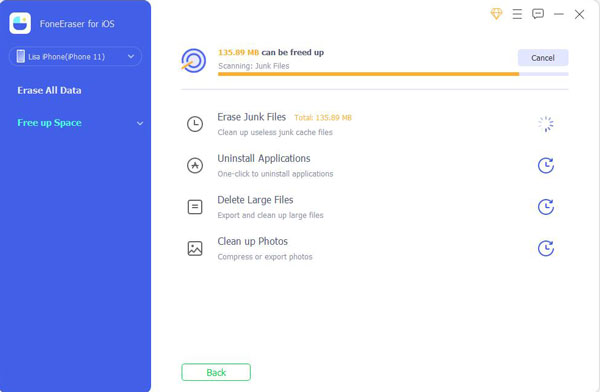
Krok 2Poté se spustí a naskenuje váš iPhone. Poté budou vaše nevyžádané soubory uvedeny v rozhraní. Klikněte Vymazat tlačítko k jejich odstranění.

To je vše o tom, jak uvolnit místo na iPhone. Samozřejmě existují i jiné způsoby, jak toho dosáhnout, vždy byste si měli vybrat vhodný podle svých potřeb. Pokud máte další dotazy nebo komentáře k tomuto tématu, zanechte prosím komentáře níže.
FoneEraser pro iOS je nejlepší čistič dat pro iOS, který dokáže snadno a trvale vymazat veškerý obsah a nastavení na iPhone, iPad nebo iPod.
- Vyčistěte nepotřebná data z iPhone, iPadu nebo iPodu touch.
- Rychle vymažte data jednorázovým přepsáním, což vám ušetří čas na spoustu datových souborů.
- Je bezpečný a snadno použitelný.
